Garmin Edge 705, Edge 605 User manual [pt]

MB
manual do proprietário
®
EDGE
COMPUTADOR DE BICICLETA COM GPS
605/705
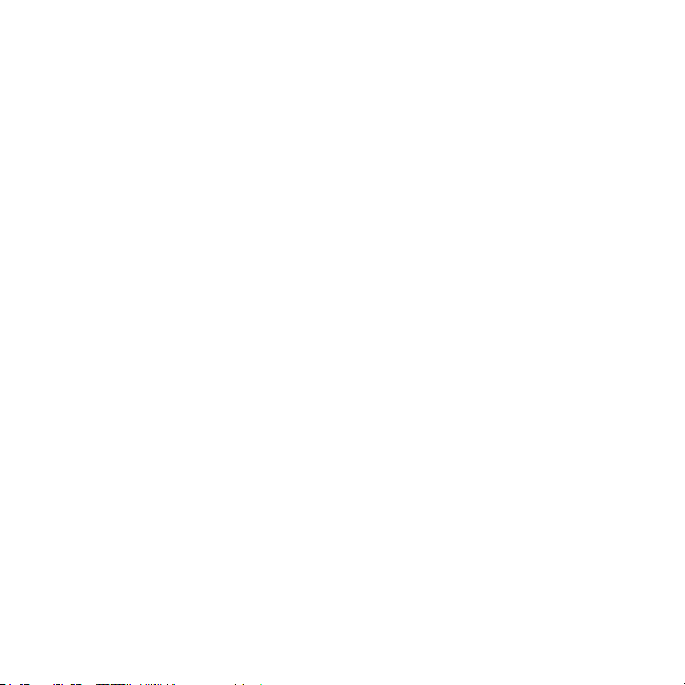
© 2009 Garmin Ltd. ou as suas subsidiárias
Garmin International, Inc.
1200 East 151st Street,
Olathe, Kansas 66062,
EUA
Tel. (913) 397 8200 ou
(800) 800 1020
Fax (913) 397 8282
Todos os direitos reservados. Excepto nos casos
aqui indicados, nenhuma parte deste manual pode
ser reproduzida, copiada, transmitida, divulgada,
transferida ou armazenada num suporte de
armazenamento com qualquer propósito, sem prévia
autorização escrita da Garmin. Pela presente, a
Garmin autoriza a transferência de uma única cópia
deste manual para um disco rígido ou outro meio de
armazenamento electrónico para ns de consulta,
e de impressão de uma cópia deste manual e de
eventuais revisões do mesmo, desde que a cópia
electrónica ou impressa deste manual contenha o
texto completo do presente aviso de direitos de autor,
proibindo-se a distribuição comercial não autorizada
deste manual ou de eventuais revisões do mesmo.
As informações contidas neste documento são
sujeitas a alterações sem noticação prévia. A
Garmin reserva-se o direito de alterar ou melhorar
os seus produtos e de efectuar alterações nesse
Garmin (Europe) Ltd.
Liberty House,
Hounsdown Business Park,
Southampton, Hampshire, SO40 9LR Reino Unido
Tel. +44 (0) 870 8501241 (fora do Reino Unido) ou
0808 2380000 (no Reino Unido).
Garmin Corporation
No. 68, Jangshu 2nd Road,
Shijr, Condado de Taipei,
Taiwan
Tel. (886) 2 2642 9199
Fax (886) 2 2642 9099
Fax +44 (0) 870 8501251
actualizações mais recentes, assim como informação
adicional acerca do uso e funcionamento deste e de
outros produtos Garmin.
Garmin® é uma marca comercial da Garmin Ltd. ou
das suas subsidiárias, sendo registada nos Estados
Unidos e noutros países. Garmin Training Center®,
Auto Pause®, Auto Lap®, Virtual Partner®, Edge®,
Garmin Connect™, GSC™10, Dynastream™, ANT™ e
ANT+Sport™ são marcas registadas da Garmin Ltd.
ou das suas subsidiárias. Estas marcas não podem ser
utilizadas sem a autorização expressa da Garmin.
microSD™ é uma marca registada da The SD Card
Association. Windows® é uma marca comercial
registada da Microsoft Corporation nos Estados
Unidos e/ou em outros países. Mac
®
é uma marca
registada da Apple Computer, Inc. Outras marcas
comerciais e nomes de marcas são detidos pelos
respectivos proprietários.
sentido, não sendo obrigada a noticar quaisquer
indivíduos ou organizações das mesmas. Visite o
Web site da Garmin (www.garmin.com) para obter as
Maio de 2009 Número de referência 190-00813-34 Rev. C Impresso em Taiwan
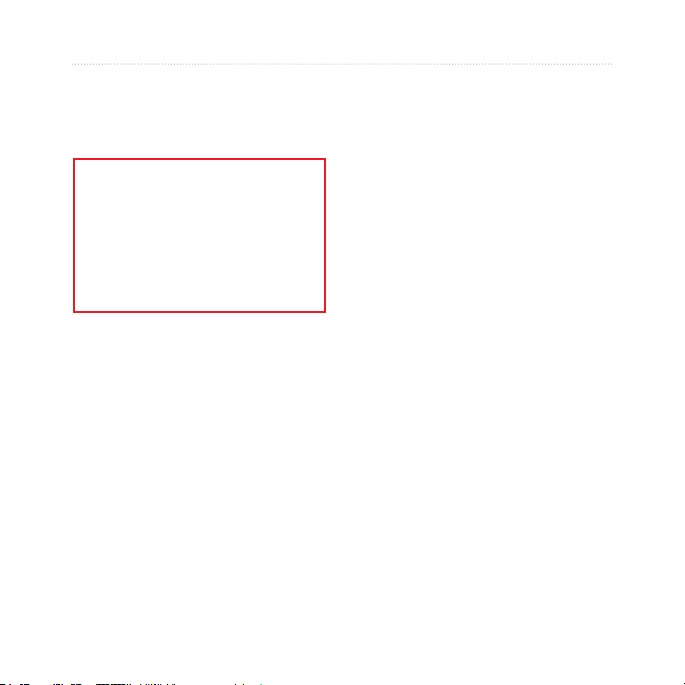
Prefácio
Obrigado por adquirir o computador de
bicicleta Garmin® Edge® 605/705.
AVISO: Consulte sempre o seu
médico antes de iniciar ou alterar o seu
programa de exercício. Consulte o guia
Informações Importantes de Segurança
e do Produto na embalagem do produto
quanto a avisos relativos ao produto e
outras informações importantes.
Registo do produto
Ajude-nos a ajudá-lo efectuando o registo
on-line! Aceda a http://my.garmin.com.
Guarde o recibo de compra ou uma
fotocópia num local seguro.
Prefácio
Contactar a Garmin
Contacte a Assistência ao Produto Garmin
em caso de dúvidas na utilização do Edge.
Nos E.U.A., visite www.garmin
.com/support, ou contacte Garmin E.U.A.
através do n.º de telefone (913) 397 8200
ou (800) 800 1020.
No R.U., contacte a Garmin (Europa) Ltd.
através do n.º de telefone 0808 2380000.
Na Europa, visite www.garmin.com/
support e clique em Contact Support
para obter informações sobre a assistência
nacional ou contacte a Garmin (Europa)
Ltd. através do n.º +44 (0) 870.8501241.
Software Garmin gratuito
Visite www.garmin.com/edge para
transferir o software de base Web Garmin
Connect™ ou o software informático
Garmin Training Center®. Utilize este
software para guardar e analisar todos os
seus dados de treino.
Manual do Utilizador Edge 605/705 i
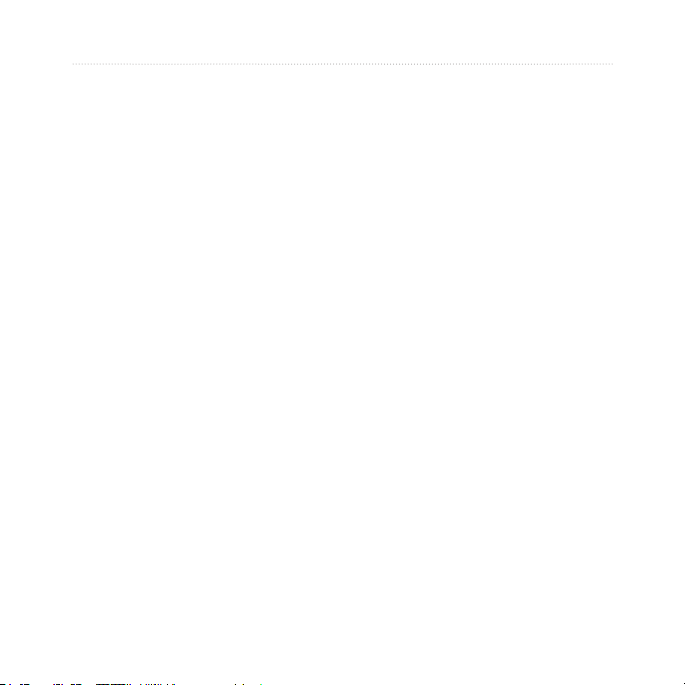
Prefácio
Índice
Prefácio ................................ i
Registo do produto .......................... i
Contactar a Garmin .......................... i
Software Garmin gratuito ............... i
Como começar.................... 1
Botões .............................................. 1
Reiniciar o Edge .............................. 2
Apagar os dados do utilizador .......2
Retro-iluminação do Edge ..............2
Ícones ............................................... 3
Passo 1: Carregar a bateria............ 3
Passo 2: Instalar o Edge................. 5
Passo 3: Ligar o Edge..................... 6
Passo 4: Adquirir sinais de
satélite .......................................7
Passo 5: Guardar a sua posição
Casa (opcional) ......................... 7
Passo 6: Congurar os sensores
(opcional) ...................................8
Passo 7: Denir os pers ............... 8
Passo 8: Andar de bicicleta! ........ 10
ii Manual do Utilizador Edge 605/705
Passo 9: Transferir software gra-
tuito .......................................... 10
Passo 10: Transferir o Historial
para o seu computador .......... 10
Para Onde...........................11
Seguir o Historial .......................... 11
Viagens guardadas ....................... 11
Opções para Viagens
Guardadas.......................... 12
Voltar ao início ............................... 12
Encontrar locais ............................ 12
Encontrar Favoritos .................. 13
Encontrar endereços ................ 14
Encontrar Pontos de
Interesse............................. 14
Parar a navegação ........................14
Treino ................................. 15
Auto Pause® .................................. 15
Auto Lap® ...................................... 15
Alertas ............................................ 17
Usar alertas de velocidade ....... 18
Usar alertas de batimento
cardíaco.............................. 18
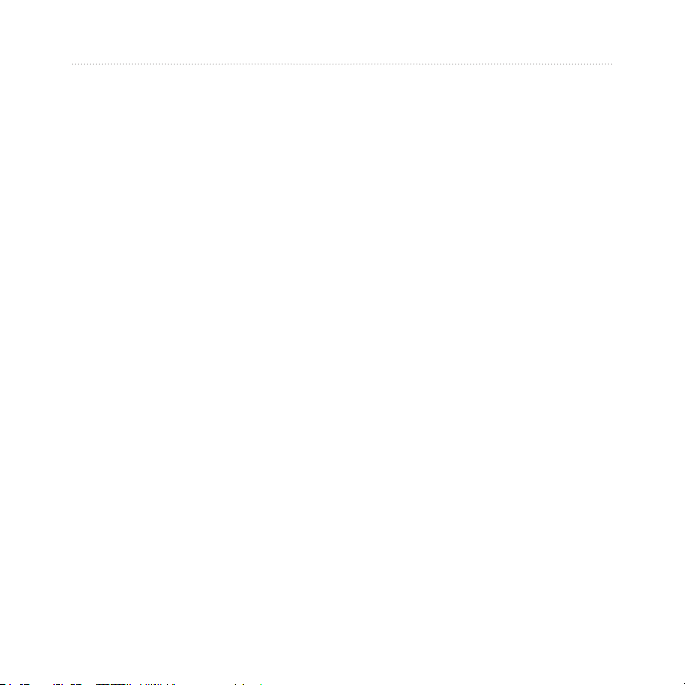
Usar alertas de cadência .......... 19
Usar alertas de potência ........... 20
Virtual Partner® ............................. 21
Exercícios: simples, intervalados
e avançados ........................... 22
Usar os exercícios .................... 22
Exercícios simples .................... 22
Exercícios intervalados ............. 23
Exercícios avançados ............... 25
Percursos....................................... 29
Criar percursos ......................... 29
Páginas de dados de
percurso ............................. 30
Usar o mapa ...................... 32
Marcar e encontrar locais............. 32
Mapas adicionais ..........................34
Página de satélite .......................... 34
Utilizar acessórios ............ 35
Monitor de ritmo cardíaco ............ 35
Zonas de batimento cardíaco ... 36
Pilha do monitor de ritmo
cardíaco.............................. 38
Prefácio
GSC 10 ...........................................38
Treino com cadência ............... 41
Pilha do GSC 10 ....................... 41
Medidor de potência ..................... 42
Calibrar a potência.................... 42
Zonas de potência .................... 42
Historial ............................. 43
Ver o Historial ................................ 43
Transferir o Historial para o seu
computador ............................. 44
Eliminar o Historial .......................44
Gestão de dados............... 45
Carregar cheiros ......................... 45
Passo 1: Introduzir um cartão
microSD (opcional) ............. 45
Passo 2: Ligar o cabo USB....... 45
Passo 3: Transferir cheiros
para o computador ............ 46
Passo 4: Ejectar e desligar
o cabo USB ........................ 46
Eliminar cheiros ......................... 46
Pastas Garmin ............................... 47
Manual do Utilizador Edge 605/705 iii
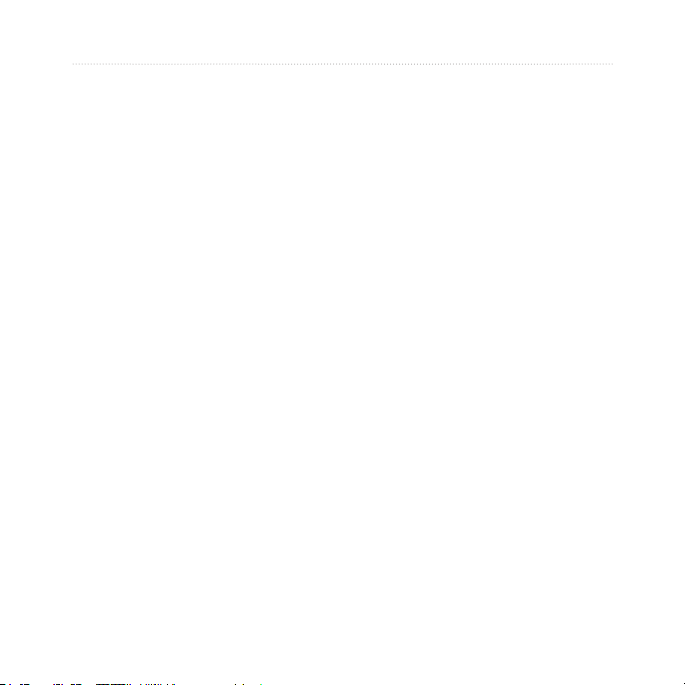
Prefácio
Transferir cheiros para outro
Edge (apenas em
modelos 705) .......................... 47
Denições ......................... 48
Campos de dados
personalizados ........................ 48
Campos de dados do Edge ...... 49
Sistema ..........................................54
Mapa ............................................... 54
Encaminhamento .......................... 55
Denições de
Carro/Motociclo .................. 55
Denições de Bicicleta e
Peão ................................... 55
Perl e Zonas................................. 55
Pers de Utilizador e
Bicicleta .............................. 55
Zonas de velocidade................. 56
Batimento cardíaco e Zonas de
potência (Edge 705) ........... 56
Ecrã ................................................56
Unidades ........................................ 57
Hora ................................................ 57
Gravação de dados ....................... 57
ANT+Sport ..................................... 58
Acessórios ................................ 58
Para emparelhar acessórios: ....... 59
Receber e transferir dados ....... 59
Anexo................................. 60
Acessórios opcionais ................... 60
Informações acerca das pilhas .... 60
Pilha do monitor de ritmo
cardíaco.............................. 60
Pilha do GSC 10 ....................... 61
Especicações .............................. 62
Edge .........................................62
Suporte para montagem em
bicicleta .............................. 62
Monitor de ritmo cardíaco ........ 63
GSC 10 ..................................... 63
Altímetro barométrico ................... 64
Dimensão e circunferência dos
pneus ....................................... 64
Declaração de Conformidade ...... 66
Resolução de problemas.............. 67
Índice remissivo ............... 69
iv Manual do Utilizador Edge 605/705
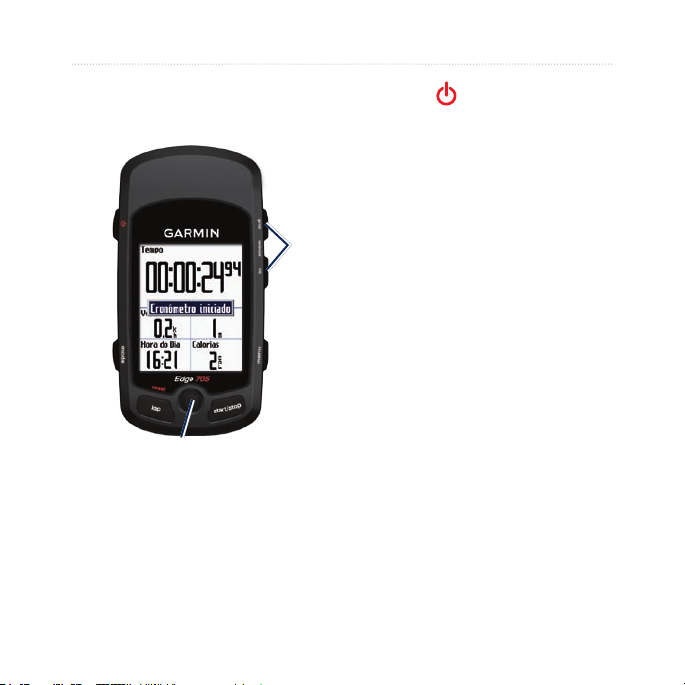
como começar
como começar
Botões
➊
➐
➋
➏
➎➌
➍
Manual do Utilizador Edge 605/705 1
➊
power
Prima e mantenha premido para
•
ligar/desligar o Edgce.
Prima para ligar/desligar a
•
retro-iluminação.
➋
mode
Prima para regressar à página anterior.
•
Prima e mantenha premido para
•
mudar os pers de bicicleta.
➌
reset/lap
Prima e mantenha premido para
•
reiniciar o cronómetro.
Prima para criar uma nova volta.
•
➍
cursor/enter
Mova o cursor para percorrer menus,
•
opções e campos de dados.
Prima o cursor para seleccionar
•
opções e conrmar mensagens.
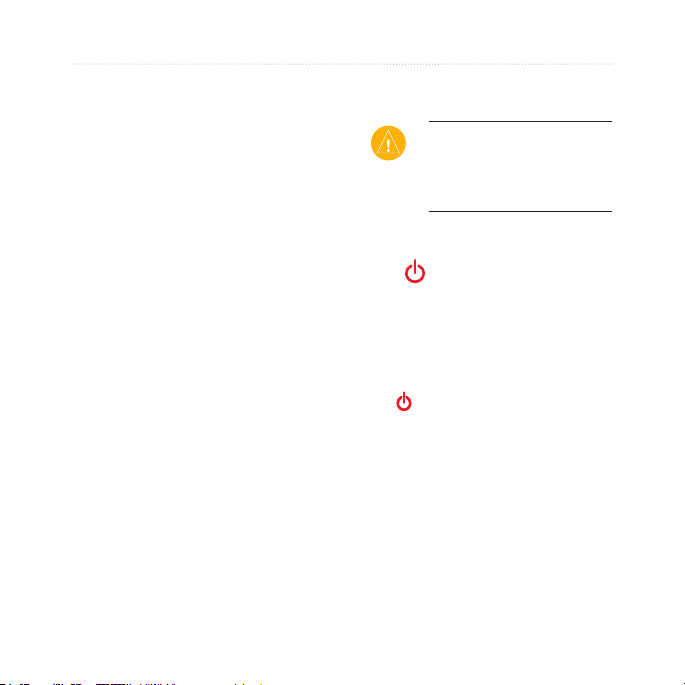
como começar
➎
start/stop
Prima para iniciar/parar o cronómetro.
➏
menu
Prima para abrir a página de menu.
•
Prima e mantenha premido para
•
bloquear/desbloquear os botões do
Edge.
➐
in/out
Prima para aumentar/diminuir o zoom
na página de mapa e na página do
altímetro.
Reiniciar o Edge
Se o Edge se encontra bloqueado, prima
os botões mode e reset/lap em simultâneo
para reiniciá-lo. Este procedimento
não elimina os seus dados nem as suas
denições.
Apagar os dados do utilizador
ATENÇÃO: Este
procedimento elimina todos
os dados introduzidos pelo
utilizador.
1. Desligue o Edge.
2. Prima e mantenha premido
até que surja a mensagem.
3. Seleccione
os dados de utilizador.
Sim para limpar todos
mode e
Retro-iluminação do Edge
Prima para ligar a retro-iluminação:
Use o cursor para ajustar o nível da
retro-iluminação.
2 Manual do Utilizador Edge 605/705
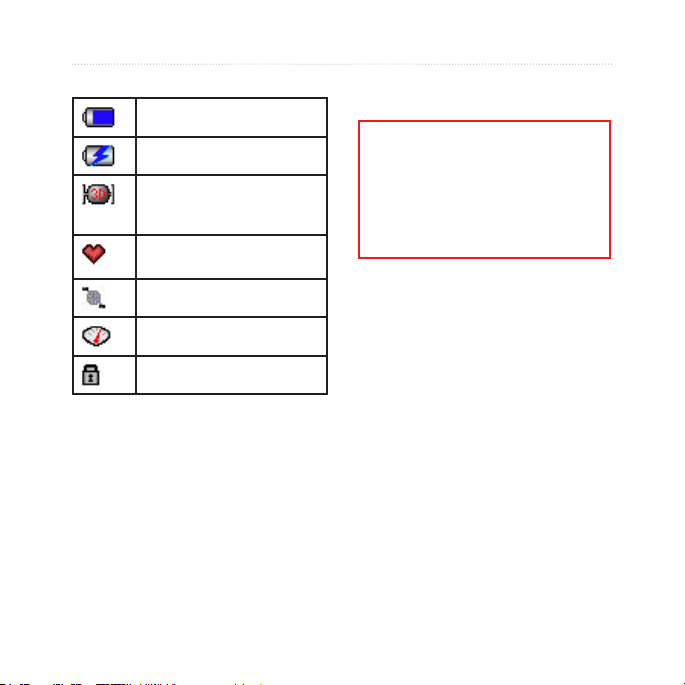
Ícones
Nível de carga da bateria
Bateria em carregamento
O ícone de satélite apresentase tridimensional durante a
recepção de sinais de satélite.
Sensor de batimento cardíaco
activo
Sensor de cadência activo
Sensor de potência activo
Bloqueio activo
como começar
Passo 1: Carregar a bateria
AVISO: Este produto contém uma
bateria de iões de lítio. Consulte o guia
Informações Importantes de Segurança
e do Produto na embalagem do
produto quanto a avisos de segurança
importantes relativos à bateria.
O Edge é alimentado por uma bateria de
iões de lítio incorporada que pode ser
carregada com o carregador CA (incluído
na embalagem do produto). Pode também
carregar o Edge no seu computador
através do cabo USB. Carregue o Edge
durante, pelo menos, três horas antes de
o utilizar.
Manual do Utilizador Edge 605/705 3
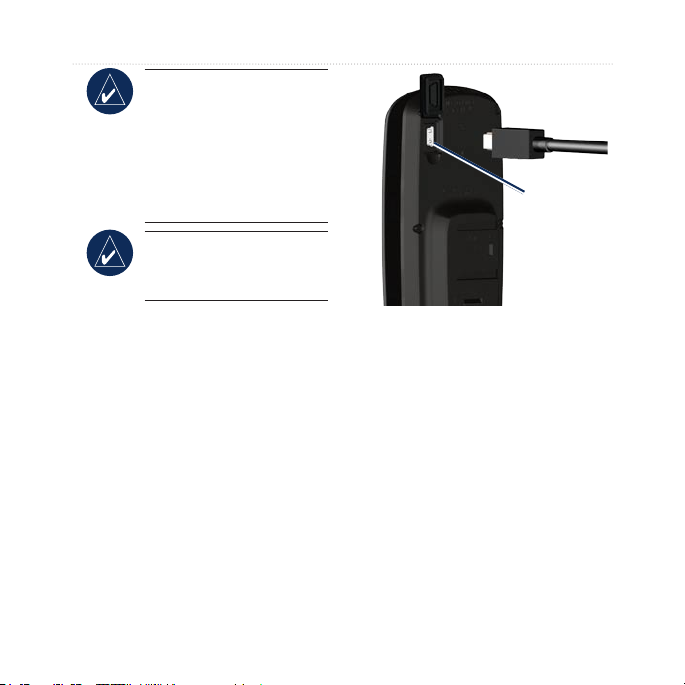
como começar
NOTA: Para evitar corrosão,
seque cuidadosamente a
porta mini-USB, a protecção
contra intempéries e a área
envolvente antes de o
carregar ou ligar a um
computador pessoal.
DICA: O Edge não carrega
quando ultrapassa o intervalo
de temperatura 0 °C – 50 °C.
Porta do
conector
mini-USB
(por baixo da
protecção contra
intempéries)
Para carregar o Edge:
1. Na parte posterior do Edge, retire
a protecção contra intempéries da
porta mini-USB.
2. Ligue a extremidade mini-USB dos
cabos CA ou USB na porta mini
USB (na parte posterior do Edge).
3. Ligue a outra extremidade a uma
tomada eléctrica convencional (CA)
ou a uma porta USB disponível no
seu computador (USB).
Uma bateria totalmente carregada pode
durar cerca de 15 horas antes de ser
necessário recarregá-la. Para obter mais
informações acerca da bateria, consulte a
página 62.
4 Manual do Utilizador Edge 605/705
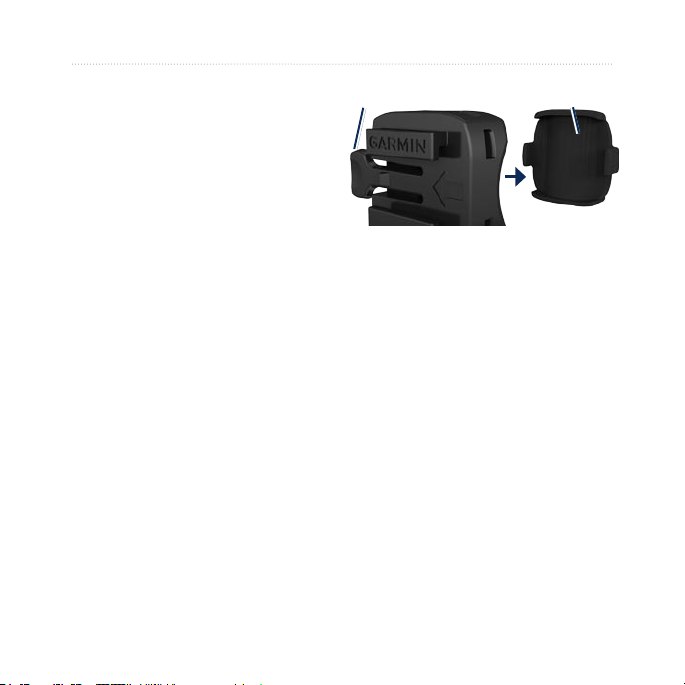
Passo 2: Instalar o Edge
Para uma recepção de GPS ideal,
posicione o suporte de montagem em
bicicleta de forma a que a parte frontal
do Edge esteja em direcção ao céu.
Pode instalar o suporte de montagem
em bicicleta no eixo ou nos guiadores.
A
instalação no eixo (ilustrado na gura) é
a mais estável. A cunha (opcional) deverá
ser colocada sob o suporte para garantir
um melhor ângulo de visão.
Para instalar o Edge na sua
bicicleta:
1. Coloque a cunha no eixo ou no
guiador e, em seguida, encaixe o
suporte na cunha. Certique-se
de que a patilha de abertura se
encontra à esquerda.
como começar
Patilha de
abertura
Suporte para montagem em bicicleta
Em barras com diâmetro inferior
a 25,4 mm:
Coloque a almofada de
borracha debaixo do suporte para
aumentar o diâmetro da barra. A almofada
evita igualmente que o suporte deslize.
Avance para o passo 2.
2. Fixe o suporte de modo rme com
as duas braçadeiras.
Cunha
(opcional)
Manual do Utilizador Edge 605/705 5
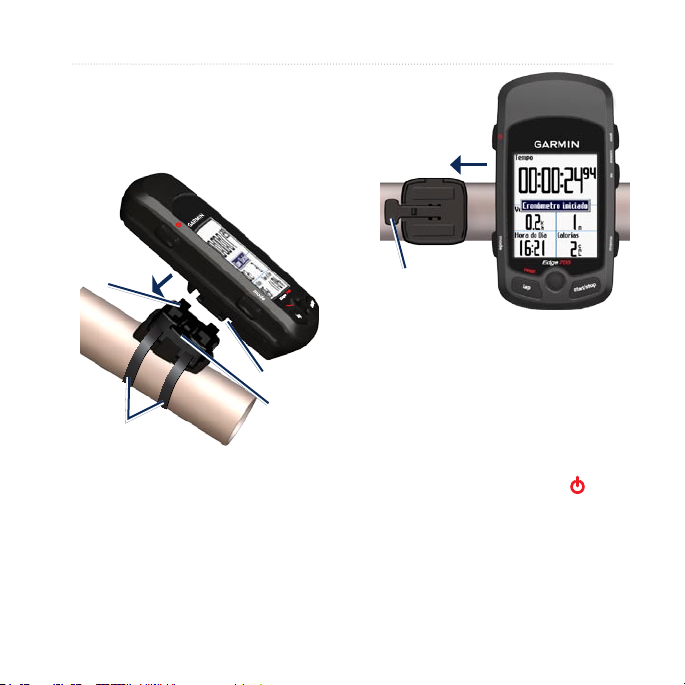
como começar
3. Alinhe o Edge com o suporte,
de modo a que as ranhuras na
parte posterior da unidade quem
paralelas com os encaixes no
suporte.
Encaixe
Ranhura
Patilha de
Braçadeiras
4. Deslize o Edge para a esquerda até
ouvir um estalido.
abertura
Patilha de
abertura
Vista superior da montagem
do Edge numa barra horizontal
Para soltar o Edge:
Prima a patilha de abertura e deslize o
Edge para a direita.
Passo 3: Ligar o Edge
Prima e mantenha premido o botão
para ligar o Edge. Siga as instruções de
conguração no ecrã.
6 Manual do Utilizador Edge 605/705

Passo 4: Adquirir sinais de satélite
Antes de utilizar o Edge, deverá primeiro
adquirir sinais de satélite. A aquisição
de sinais poderá demorar entre 30 e
60 segundos.
1. Dirija-se para uma área aberta.
Para uma recepção ideal, certique-
se de que a parte frontal do Edge
está em direcção ao céu.
2. Aguarde enquanto o Edge procura
satélites. Mantenha-se imóvel numa
área aberta e não se mexa até que
a página de localização de satélites
desapareça.
NOTA: Para desligar o
receptor de GPS e usar o
Edge no interior, consulte a
página 54.
Passo 5: Guardar a sua posição Casa (opcional)
Pode denir uma posição Casa no local ao
qual regressa mais vezes.
como começar
1. Prima menu > seleccione Para
Onde > Encontrar locais >
Favoritos > Ir para Casa.
2. Siga as instruções no ecrã.
Manual do Utilizador Edge 605/705 7
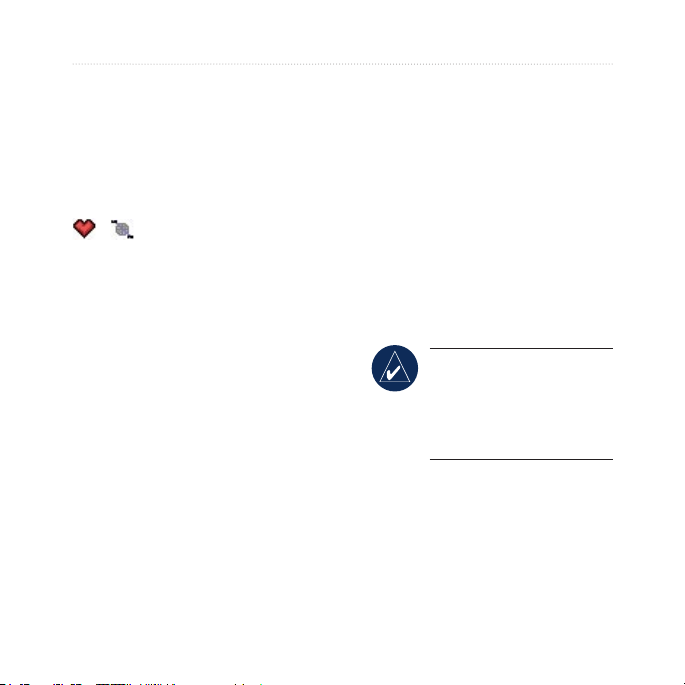
como começar
Passo 6: Congurar os
sensores (opcional)
Se o seu Edge inclui um monitor de ritmo
cardíaco ou um sensor de velocidade
e cadência GSC™ 10, os sensores
ANT+Sport™ já estão emparelhados com
o seu dispositivo. Prima menu. Os ícones
e deixam de estar intermitentes
quando os sensores estão emparelhados.
Se adquiriu um acessório em separado,
consulte a página 58.
Para obter instruções acerca da utilização
do monitor de ritmo cardíaco, consulte a
página 35. Para obter instruções acerca da
utilização do GSC 10, consulte
a
página 38.
Passo 7: Denir os
pers
O Edge utiliza dados pessoais e da
bicicleta introduzidos por si para calcular
dados de viagem exactos.
Para denir o seu perl de
utilizador:
1. Prima menu > seleccione
Denições > Perl e Zonas >
Perl de Utilizador.
2. Introduza o seu sexo, data de
nascimento e peso.
DICA: Quando terminar de
seleccionar opções ou de
introduzir valores no Edge,
prima mode para sair do
campo ou da página.
8 Manual do Utilizador Edge 605/705
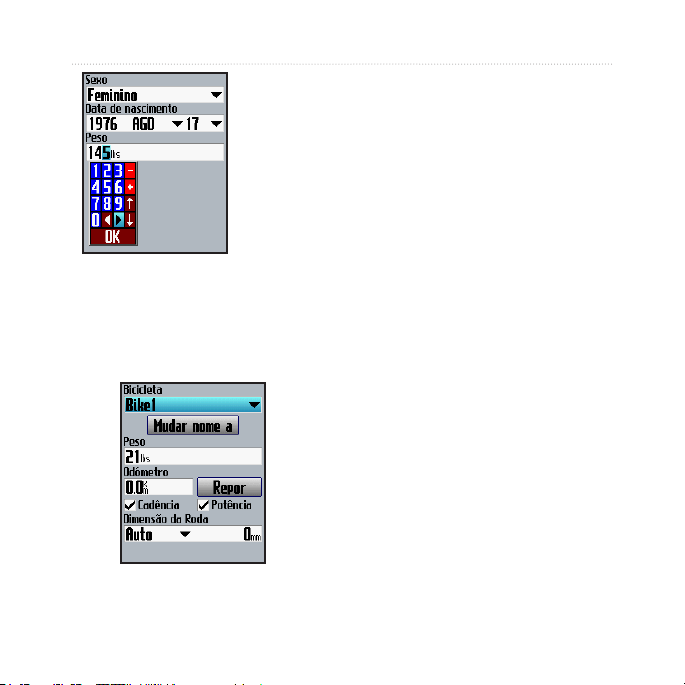
Use o cursor
para alterar
os campos de
Para denir o perl da
bicicleta:
1. Prima menu > seleccione
Denições > Perl e Zonas >
Perl Bicicleta.
dados.
como começar
2. Seleccione um perl de bicicleta.
Pode congurar até três pers.
3. Introduza os dados da bicicleta.
4. (Apenas no Edge 705) Se possui
um sensor de velocidade e de
cadência GSC 10, assinale a
caixa de vericação Cadência. Se
possui um medidor de potência de
outra empresa, assinale a caixa
de vericação Potência. Para
obter mais informações acerca dos
acessórios, consulte as páginas
35–42.
5. No campo
seleccione Auto para que o
GSC 10 detecte automaticamente
as dimensões dos seus pneus
através dos dados de GPS, ou
seleccione Personalizar para
introduzir a dimensão das rodas.
Para uma tabela de dimensões e
circunferências, consulte
a
Dimensão da Roda,
página 64.
Manual do Utilizador Edge 605/705 9
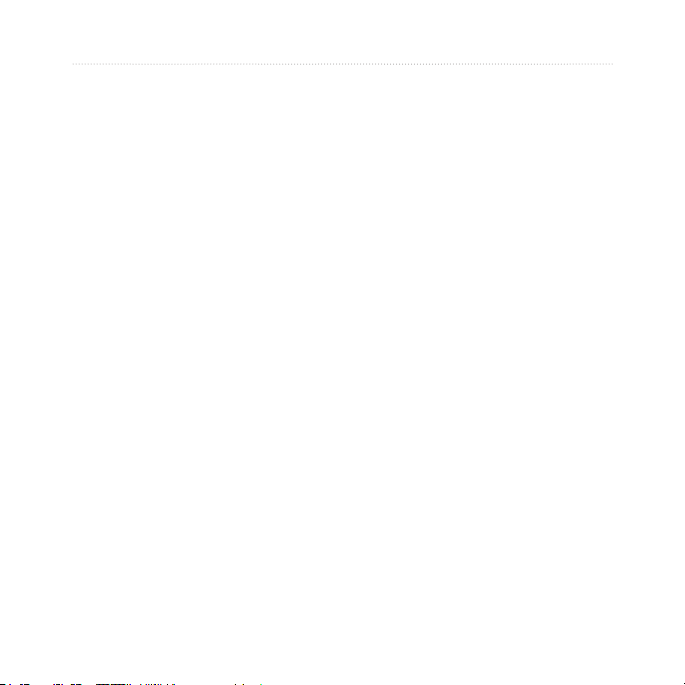
como começar
Passo 8: Andar de bicicleta!
1. Prima mode para ver a página do
computador de bicicleta.
2. Prima
3. Depois de concluída a viagem,
4. Prima e mantenha premido
start para iniciar o
cronómetro.
prima stop.
reset/lap para guardar os dados da
viagem e reiniciar o cronómetro.
Passo 9: Transferir software gratuito
1. Visite www.garmin.com/edge.
2. Siga as instruções no ecrã para
transferir o Garmin Training Center
ou o Garmin Connect.
Passo 10: Transferir o Historial para o seu computador
1. Ligue a extremidade pequena do
cabo USB ao conector
mini-USB na parte posterior do
Edge (por baixo da protecção contra
intempéries).
2. Ligue a extremidade maior do cabo
a uma porta USB disponível no seu
computador.
3. Abra o Garmin Connect ou o
Garmin Training Center. Siga
as instruções de carregamento
incluídas no software.
10 Manual do Utilizador Edge 605/705
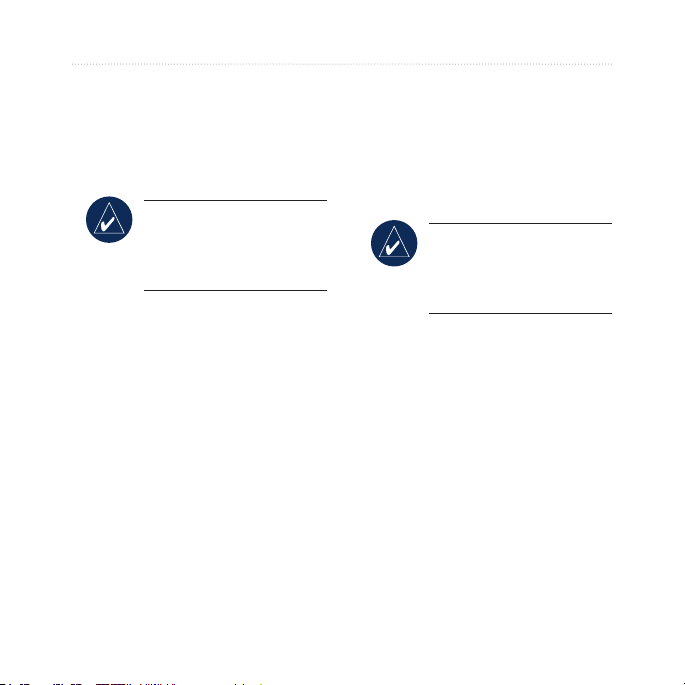
Para onde
Use as funcionalidades Para Onde para
percorrer viagens do Historial ou de uma
fonte externa, de regresso ao ponto inicial,
aos Favoritos e a pontos de interesse.
NOTA: Deverá iniciar o
Viagens guardadas
Pode também percorrer uma viagem
carregada no Edge a partir de uma
fonte externa. Por exemplo, encontrou
na Internet um trilho excepcional ou o
proprietário de um Edge criou uma rota
para si.
cronómetro para guardar a
actual viagem no Historial do
Edge.
Seguir o Historial
Pode percorrer qualquer viagem guardada
no Historial do Edge.
1. Prima menu > seleccione Para
Onde > Seguir Historial.
2. Seleccione uma viagem a partir
da lista. O Edge calcula a rota,
incluindo as direcções a partir da
sua posição actual ao ponto inicial
da viagem.
Para onde
NOTA: Os cheiros de rota
ou de trajecto devem ser
guardados com a extensão
*.gpx.
1. Carregue o cheiro *.gpx para a
pasta Garmin\GPX na memória do
Edge. Para obter mais informações
acerca do carregamento de
cheiros no Edge, consulte as
páginas 45–47.
2. Prima
3. Seleccione uma viagem a partir da
4. Seleccione
menu > seleccione Para
Onde > Viagens Guardadas.
lista.
Navegar.
Manual do Utilizador Edge 605/705 11
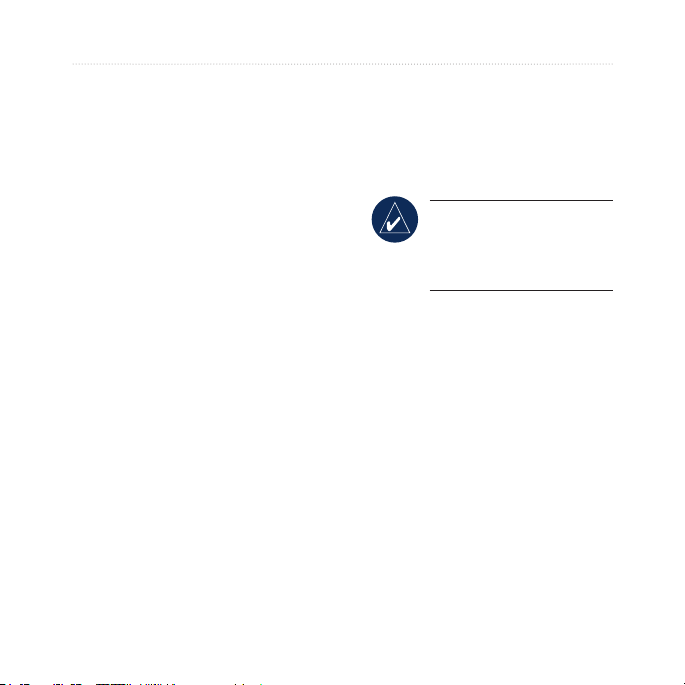
Para onde
Opções para Viagens Guardadas
1. Prima menu > seleccione Para
Onde? > Viagens Guardadas.
2. Seleccione uma viagem a partir da
lista.
3. Seleccione uma opção:
Navegar—inicie a navegação
•
da viagem guardada.
Congurar o Mapa—veja e
•
edite as denições do mapa.
Seleccione Mostrar no Mapa
para apresentar o trajecto
no mapa. Ao seleccionar
a apresentação de mais
trajectórias no mapa utilizará
mais memória e poderá tornar
mais lentas algumas funções do
seu Edge.
Copiar p/ Dispositivo—copia
•
a viagem guardada para o
dispositivo de memória.
OU
Copiar para Cartão—copia a
viagem guardada para o seu
cartão microSD.
Eliminar—elimina todas as
•
viagens guardadas no seu
dispositivo. Para eliminar
os cheiros do seu cartão
microSD, consulte a página 46.
Voltar ao início
NOTA: Deve iniciar o
cronómetro para usar a
funcionalidade Voltar ao
Início.
Depois de chegar ao seu destino, prima
menu > seleccione Para Onde > Voltar
Início
. O Edge regressa ao seu ponto
inicial.
Encontrar locais
Pode pesquisar os pontos de passagem
(locais) e descobertas recentes guardados
nos Favoritos. Com dados de mapa
opcionais, pode também procurar
endereços e pontos de interesse.
12 Manual do Utilizador Edge 605/705
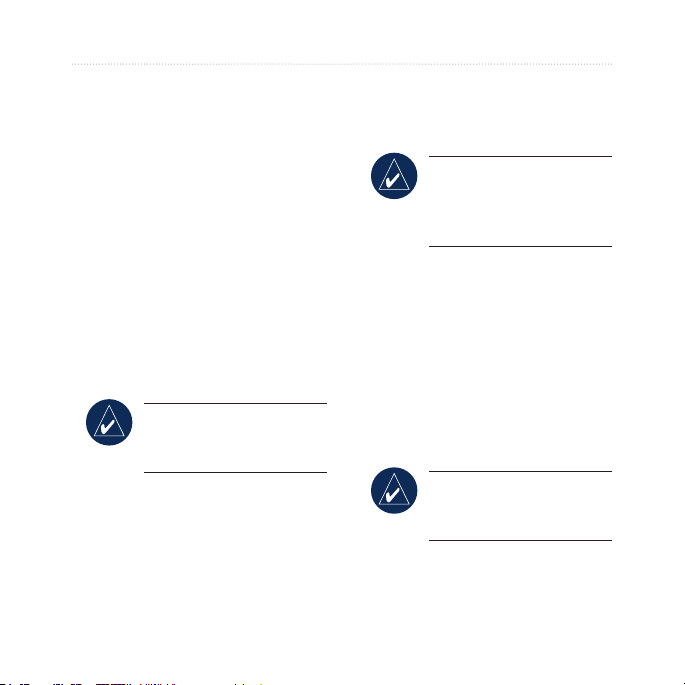
Encontrar Favoritos
Ir para Casa
Se ainda não guardou a sua posição
Casa, consulte a página 7. Prima menu >
seleccione Para Onde > Encontrar
locais > Favoritos > Ir para Casa.
O Edge calcula automaticamente a rota
para sua casa.
Descobertas recentes
O Edge guarda as 50 descobertas mais
recentes. Os locais visualizados há
menos tempo surgem no topo da lista.
Prima menu > seleccione Para Onde
> Encontrar locais > Favoritos >
Descobertas Recentes.
NOTA: Pode guardar, editar
e eliminar Descobertas
Recentes.
Para onde
Os meus Favoritos
1. Prima menu > seleccione Para
Onde > Encontrar locais >
Favoritos > Os Meus Favoritos.
DICA: Use o teclado no ecrã
para restringir a pesquisa.
Seleccione OK para ver a
lista completa.
2. Seleccione um local a partir da lista.
3. Seleccione
Editar os meus Favoritos
1. Prima menu > seleccione Para
Onde > Encontrar locais >
Favoritos > Os Meus Favoritos.
2. Seleccione um local a partir da lista.
3. Edite os dados como necessário.
4. Prima
Ir para.
mode para sair.
NOTA: As alterações são
guardadas automaticamente
ao sair da página.
Manual do Utilizador Edge 605/705 13
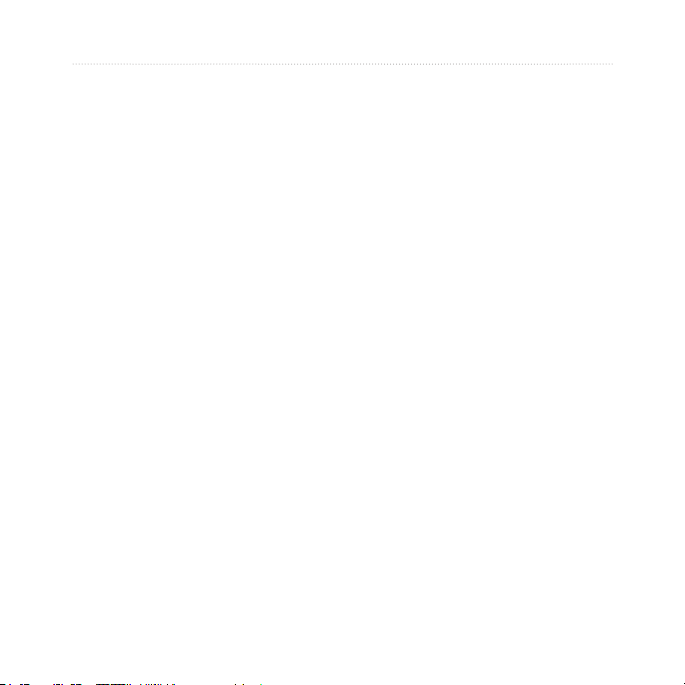
Para onde
Eliminar os meus Favoritos
1. Prima menu > seleccione Para
Onde > Encontrar locais >
Favoritos > Os Meus Favoritos.
2. Seleccione
3. Seleccione
Eliminar.
Sim para conrmar.
Encontrar endereços
1. Prima menu > seleccione Para
Onde > Encontrar locais >
Endereços.
2. Introduza a região, a cidade,
o número e a rua.
3. Seleccione um endereço a partir da
lista de resultados.
4. Seleccione
Ir para.
Encontrar Pontos de Interesse
1. Prima menu > seleccione Para
Onde > Encontrar locais.
2. Seleccione uma categoria e uma
subcategoria, se necessário.
3. Seleccione um local a partir da lista.
4. Seleccione
Ir para.
Parar a navegação
Prima menu > seleccione Para Onde >
Parar Navegação.
14 Manual do Utilizador Edge 605/705
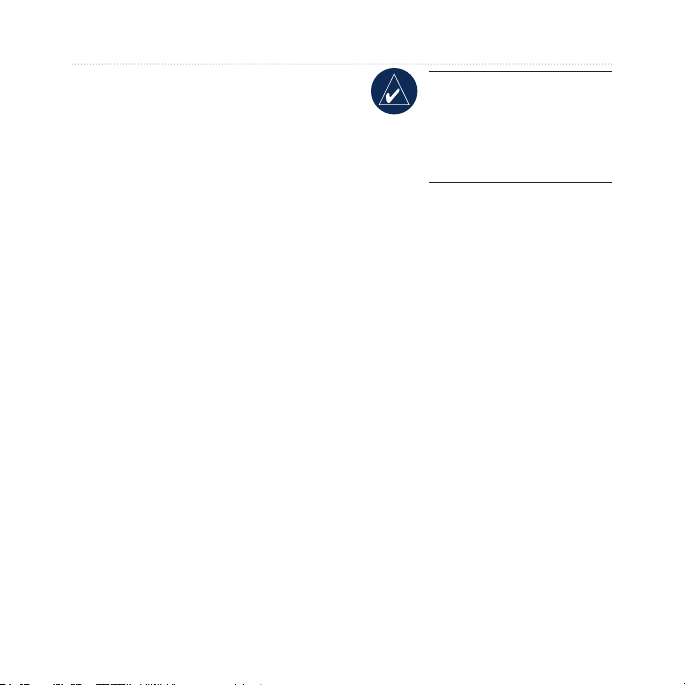
Treino
O Edge oferece diversas funcionalidades
de treino e denições opcionais. Use o
Edge para denir metas e alertas, treine
com um parceiro virtual através do Virtual
Partner®, calendarize exercícios e planeie
percursos baseados no Historial.
Auto Pause®
Pode congurar o Edge de forma a que
o cronómetro pause automaticamente
durante a viagem, quando pára de se
mover ou quando a velocidade atinge um
determinado limite inferior. Esta denição
revela-se útil se o seu percurso incluir
semáforos ou outros locais onde necessita
de abrandar ou parar.
Ao ligar o Auto Pause, o Edge guarda
todos os tempos de pausa como tempo
de descanso e qualquer distância de
pausa como distância de descanso. Para
adicionar estes campos de dados a uma
página personalizada, consulte
a página 48.
Auto Lap®
Pode utilizar a funcionalidade Auto Lap
para marcar automaticamente uma posição
especíca na volta ou após ter percorrido
uma determinada distância. Esta denição
é útil para comparar o seu desempenho
em diversos momentos da viagem
(por exemplo, a cada 10 quilómetros ou
numa grande subida).
Para denir as funcionalidades
Auto Pause/Lap:
Treino
NOTA: O tempo e a
distância de descanso da
funcionalidade Auto Pause
não são guardados no
Historial.
1. Prima menu > seleccione Treino >
Auto Pause/Lap.
2. No campo do
Auto Pause, seleccione Quando
parado ou Veloc. Personaliz para
introduzir um valor.
Temporizador do
Manual do Utilizador Edge 605/705 15
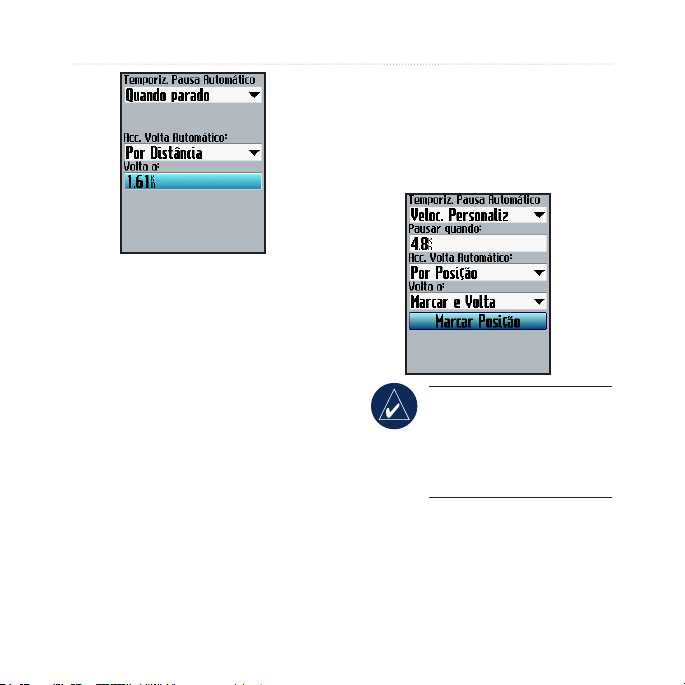
Treino
3. No campo Acc. Volta Automático,
seleccione Por Distância para
introduzir um valor ou Por Posição
para escolher uma opção:
Premir só Volta — acciona o
•
contador de voltas de cada
vez que premir lap e sempre
que passa novamente por um
desses locais.
Iniciar e Volta — acciona o
•
contador de voltas no local do
GPS onde premiu start e em
quaisquer locais da viagem
onde premiu lap.
Marcar e Volta — acciona o
•
contador de voltas num local
GPS especíco, marcado antes
da viagem, e em quaisquer
locais da viagem onde premiu
lap.
NOTA: Num percurso, use
a opção Por Posição para
accionar voltas em todas as
posições da volta assinaladas
no percurso.
16 Manual do Utilizador Edge 605/705
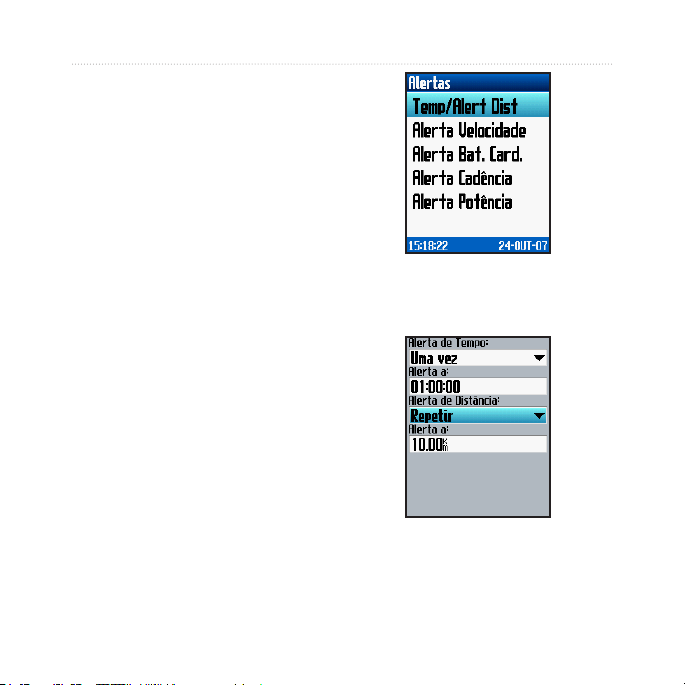
Alertas
Use os alertas do Edge para treinar com
metas de tempo, distância, velocidade,
batimento cardíaco, cadência e potência.
Usar alertas de tempo
e distância
Os alertas de tempo e distância são úteis
para exercícios prolongados, quando
pretende treinar tendo em conta objectivos
de tempo ou distância. Ao atingir o seu
objectivo, o Edge emite um sinal sonoro e
apresenta uma mensagem,
Para denir um alerta de tempo
ou distância:
1. Prima menu > seleccioneTreino >
Alertas > Temp/Alert Dist.
Treino
2. No campo Alerta de Tempo,
seleccione Uma vez ou Repetir.
3. Dena o tempo no campo
Alerta a.
Manual do Utilizador Edge 605/705 17
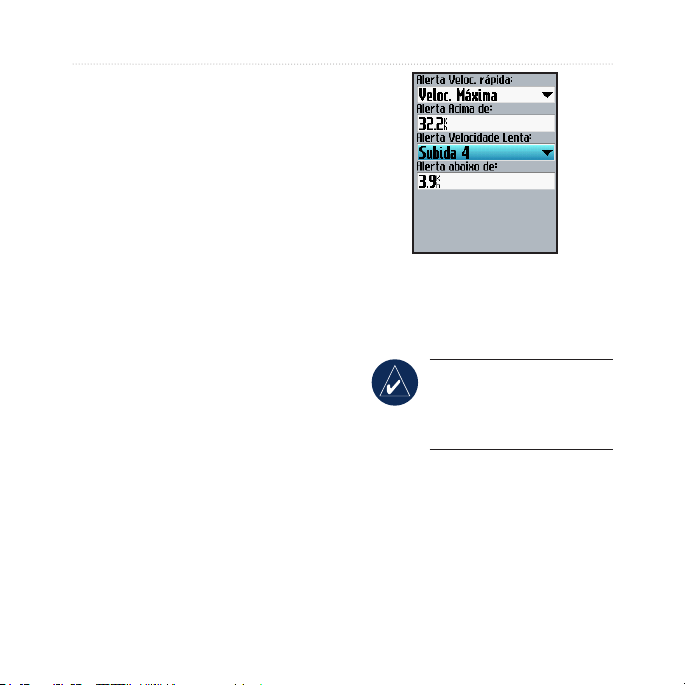
Treino
4. No campo Alerta de Distância,
seleccione Uma vez ou Repetir.
5. Dena a distância no campo
Alerta a.
Usar alertas de velocidade
É noticado pelos alertas de velocidade
caso, durante a sua viagem, ultrapasse
o limite superior ou inferior de uma
velocidade personalizada.
O alerta de velocidade permite-lhe utilizar
zonas de velocidade guardadas no Edge.
Para obter mais informações acerca das
zonas de velocidade, consulte a página 56.
Para denir um alerta de
velocidade:
1. Prima menu > seleccione Treino >
Alertas > Alerta Velocidade.
2. No campo
seleccione uma zona de velocidade
ou Personalizar para introduzir o
seu próprio valor.
18 Manual do Utilizador Edge 605/705
Alerta Veloc. rápida,
3. Repita o procedimento para o
campo Alerta Velocidade Lenta.
Usar alertas de batimento cardíaco
NOTA: Para usar os alertas
de batimento cardíaco, deverá
possuir um Edge 705 e um
monitor de ritmo cardíaco.
É noticado pelo alerta de batimento
cardíaco caso o seu batimento cardíaco
ultrapasse o limite superior ou inferior de
um determinado número de batimentos
por minuto (bpm). Os alertas de batimento
cardíaco podem ainda noticá-lo se o
batimento ultrapassar o limite superior
ou inferior de uma determinada zona de
